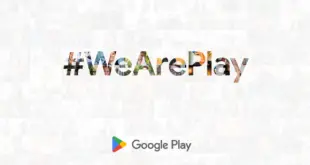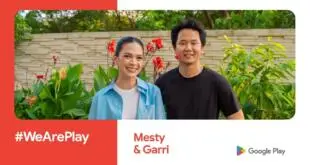RESPUESTA RÁPIDA
Para eliminar un archivo de Google Drive, haga clic en el archivo, luego haga clic en la papelera para eliminarlo. Para eliminar permanentemente un archivo, búsquelo en la papelera y luego haga clic en Borrar para siempre. Si no, tiene 30 días para recuperar el archivo de la papelera de reciclaje.
SECCIONES CLAVE
Cómo eliminar un archivo o carpeta en Google Drive
Para eliminar un archivo de su unidad, simplemente tírelo a la papelera. Abrir Google Drive desde un navegador web. Haga clic en el archivo que desea eliminar, luego haga clic en el ícono de la papelera en la esquina superior derecha.
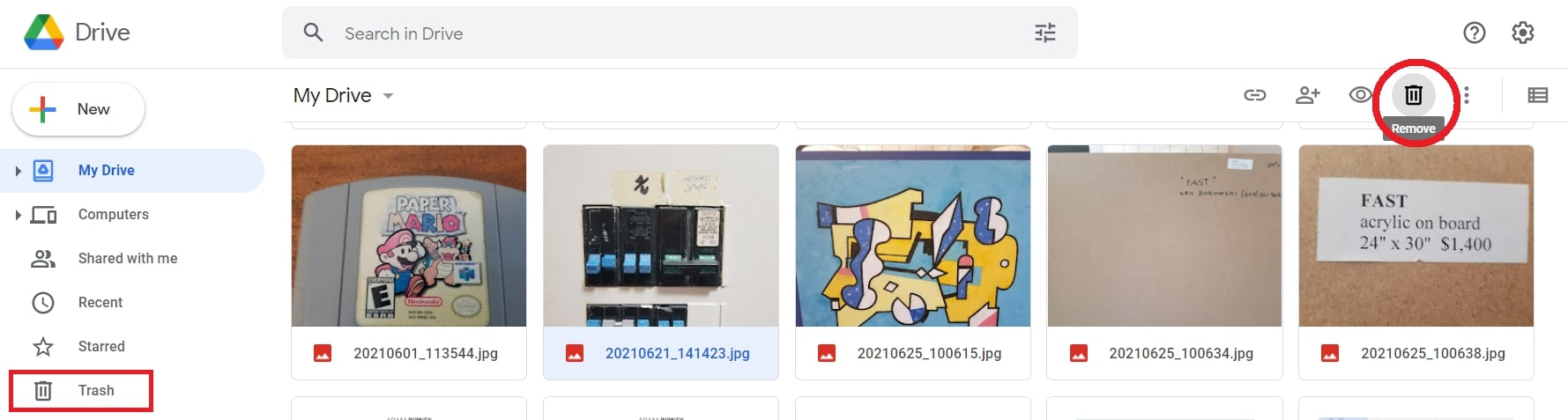
Adam Birney / Autoridad de Android
Puede ver los elementos en la papelera haciendo clic en el icono del lado izquierdo. Los archivos permanecerán en la papelera de reciclaje durante 30 días antes de eliminarse automáticamente.
Para dispositivos móviles, abra el Aplicación Google Drive. Luego, seleccione el archivo que desea eliminar y toque el ícono de tres puntos al lado. Luego, desplácese hacia abajo y toque Para eliminar.
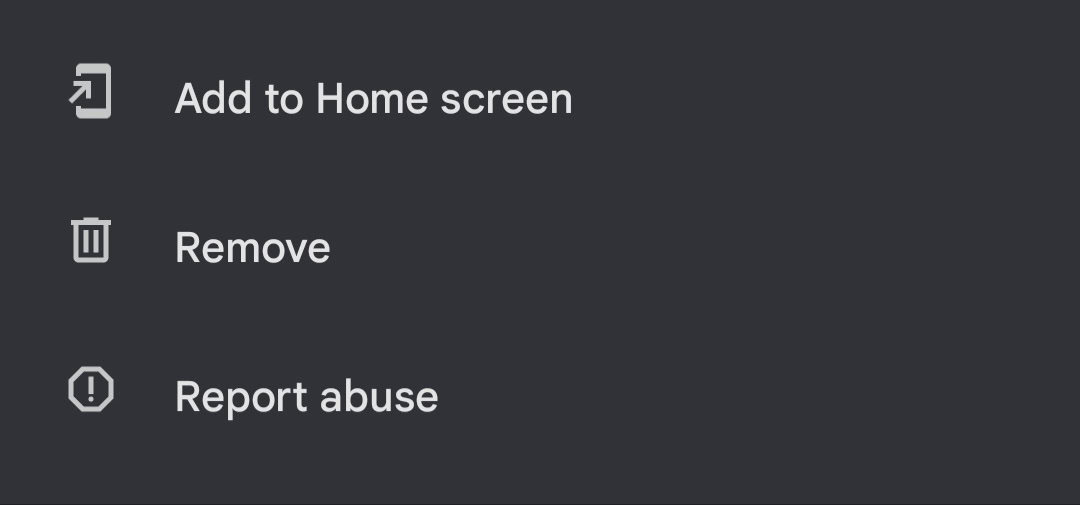
Adam Birney / Autoridad de Android
Tenga en cuenta que si no es el propietario del archivo, eliminar el archivo de su unidad lo elimina solo para usted. E incluso si eres el propietario del archivo, las personas con las que lo compartiste aún pueden hacer una copia. Para eliminar permanentemente un archivo, deberá vaciar la papelera de reciclaje.
Cómo vaciar la papelera en Google Drive
Para eliminar archivos de Drive de forma permanente, deberá vaciarlos de la papelera. Si bien puede parecer un paso extra tedioso, la papelera de reciclaje le permite recuperar sus archivos si cambia de opinión. Una vez vaciados, los archivos eliminados de la papelera de reciclaje desaparecen para siempre.
Después de eliminar un archivo, las personas con las que compartió el archivo perderán el acceso a él. Si desea que otros sigan viendo el archivo, puede dar la propiedad a otra persona.
en tu escritorio
Haga clic en la papelera en el lado izquierdo para eliminar permanentemente un archivo de Drive en su escritorio. Luego haga clic vaciar la basura para eliminar todo, haga clic en un archivo que desea eliminar para siempre y haga clic en el ícono de la papelera en la parte superior derecha.
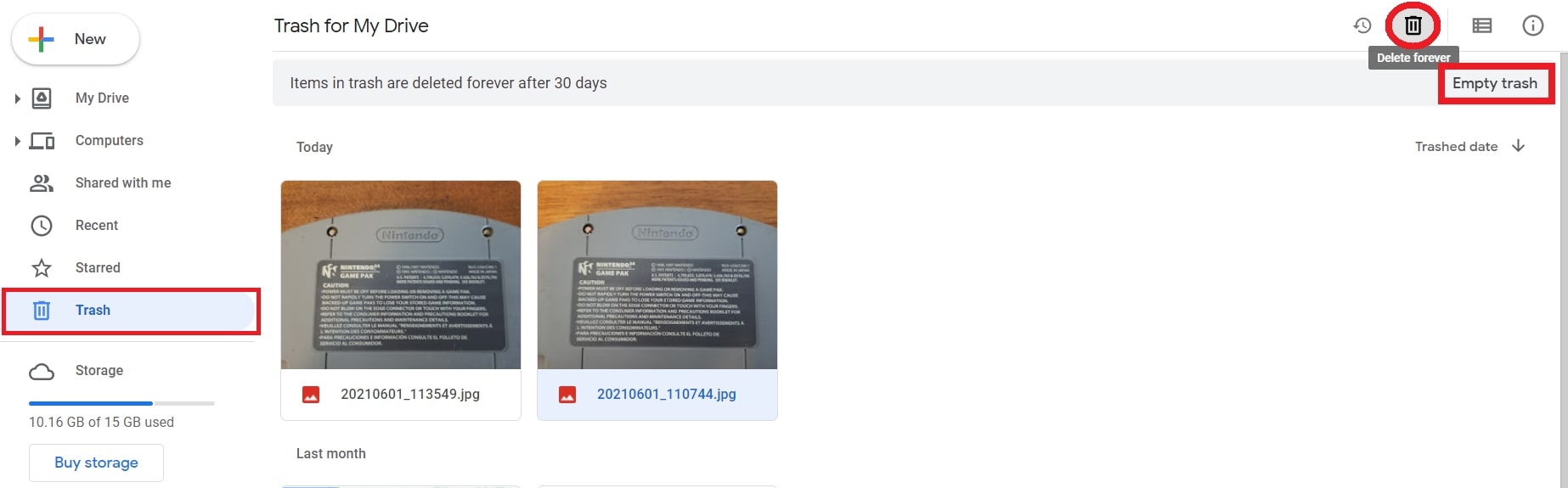
Adam Birney / Autoridad de Android
Alternativamente, puede esperar 30 días después de mover los archivos a la papelera para que se vacíen automáticamente.
En tu iPhone o dispositivo Android
Desde la aplicación Google Drive, toca el Menú arriba a la izquierda, luego el basura.
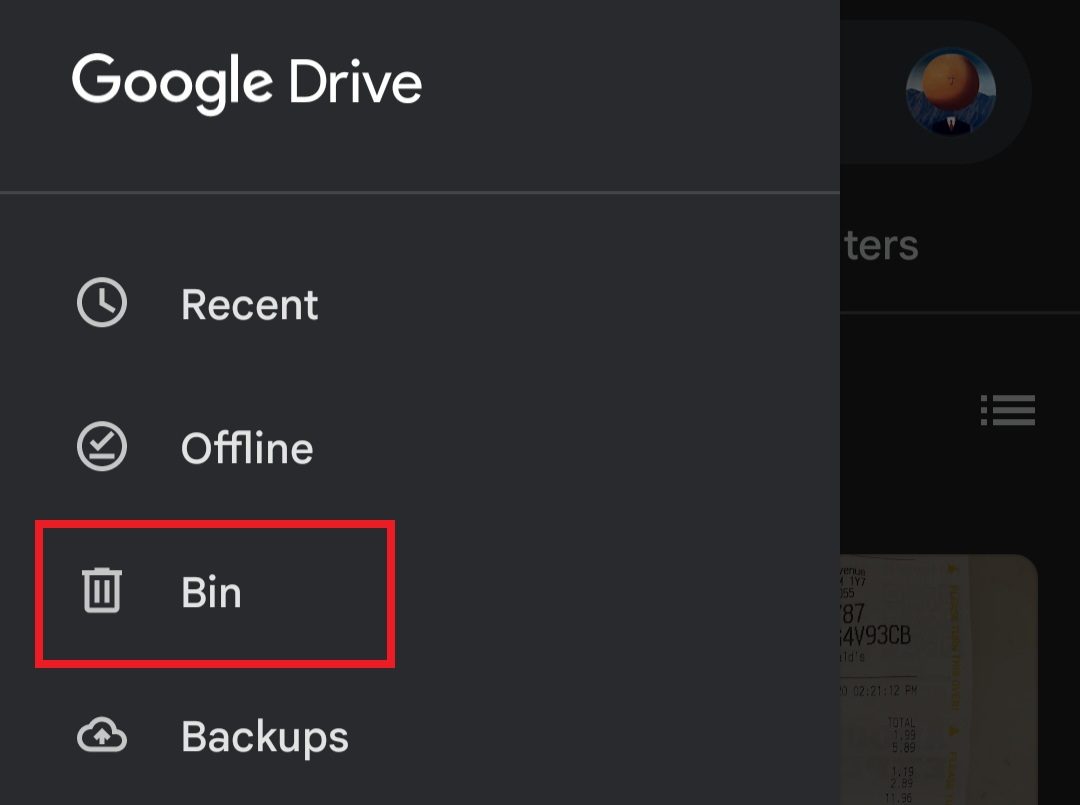
Adam Birney / Autoridad de Android
Desde allí, toque el ícono de tres puntos junto al archivo que desea eliminar, luego Borrar para siempre.
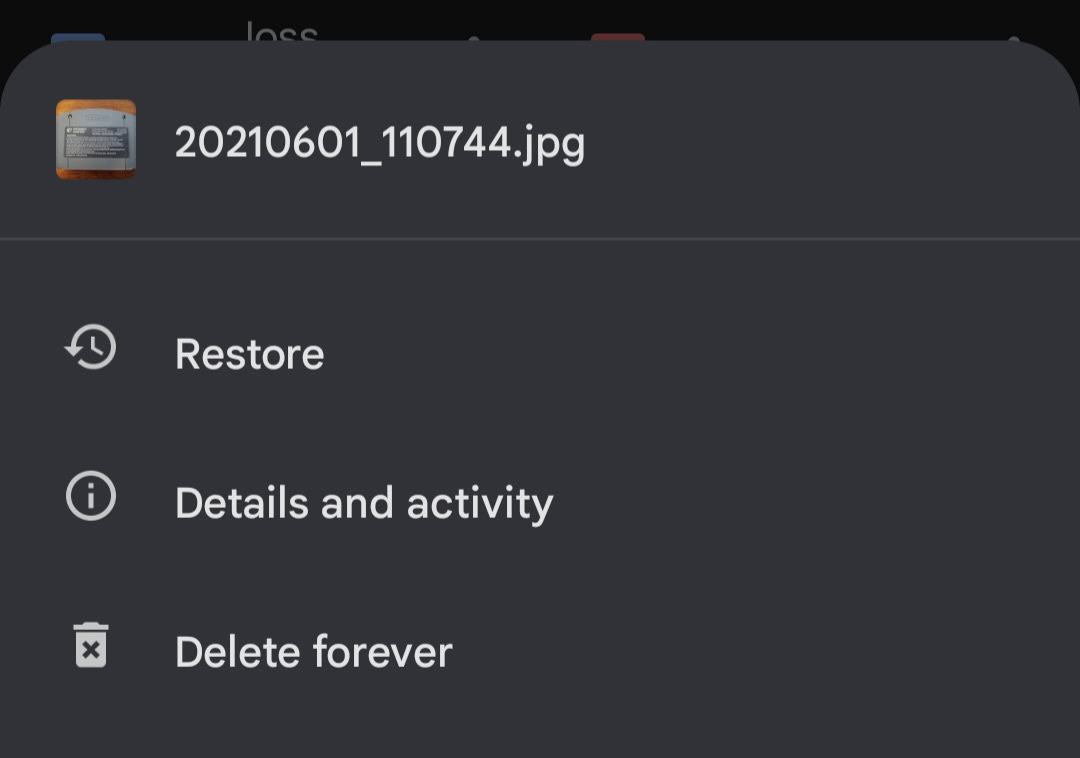
Adam Birney / Autoridad de Android
Cómo recuperar archivos borrados en Google Drive
Después de mover un archivo a la papelera, permanecerá allí durante 30 días antes de eliminarse automáticamente. Esa ventana de 30 días es el mejor momento para recuperar archivos eliminados. Después de 30 días, deberá comunicarse con Google si desea recuperar sus archivos.
en tu escritorio
Si decide guardar un archivo en la papelera, haga clic en él y luego Restaurar en la esquina superior derecha. Ahora volverá a la carpeta de archivos de Drive.
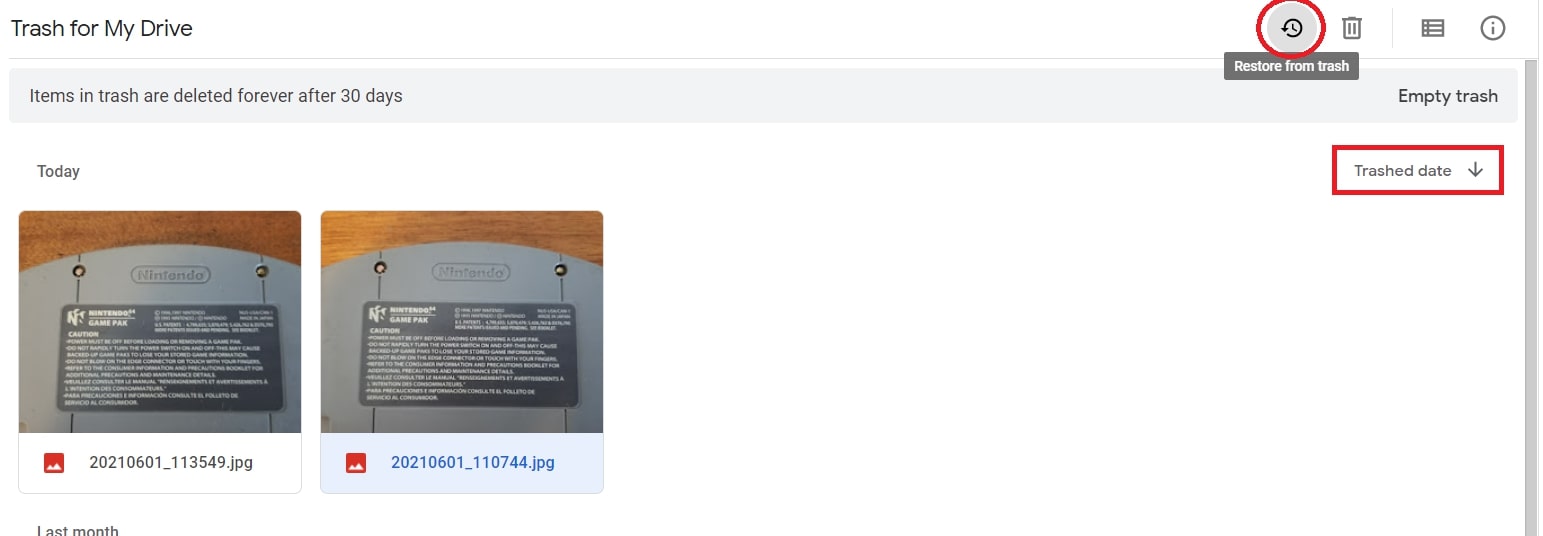
Adam Birney / Autoridad de Android
Puede ordenar los archivos eliminados por la fecha en que los eliminó para encontrar más rápido los archivos eliminados más antiguos o más recientes.
Si no era el propietario de un archivo eliminado y desea utilizarlo, deberá realizar una copia en un plazo de 30 días o ponerse en contacto con el propietario para restaurarlo.
En tu iPhone o dispositivo Android
Desde la aplicación Google Drive, toca abrir el Menú en la parte superior izquierda y toque el basura.
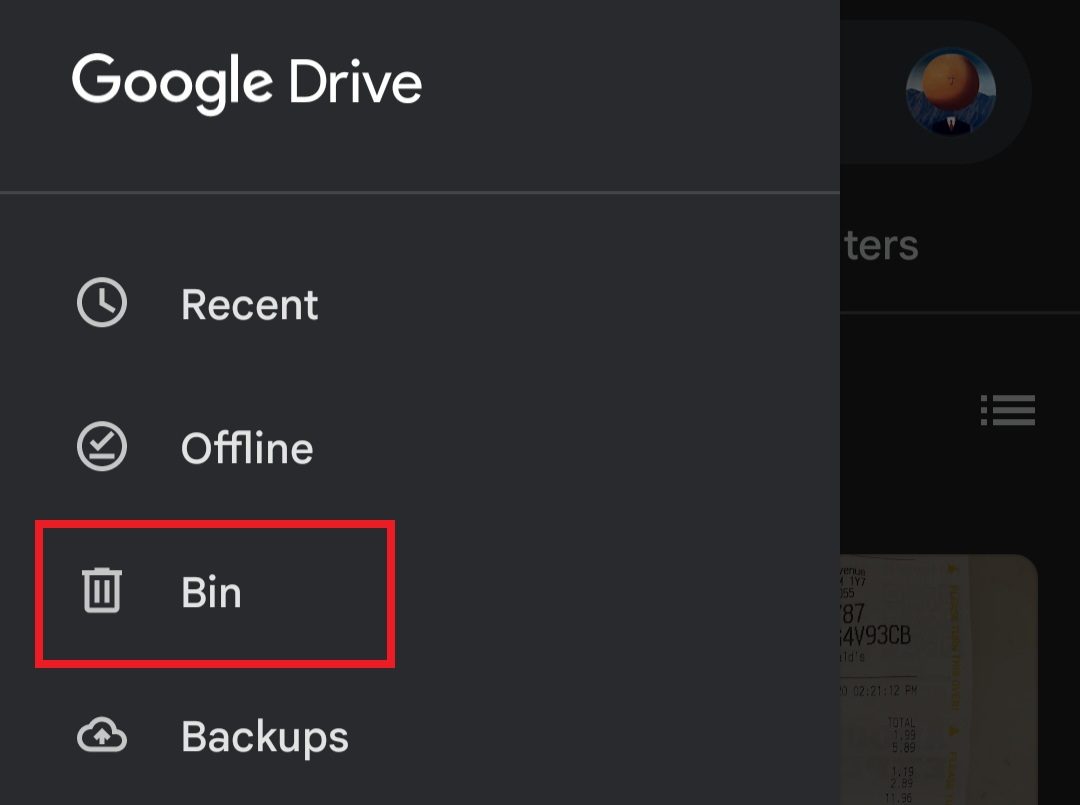
Adam Birney / Autoridad de Android
Desde allí, toque el ícono de tres puntos junto al archivo que desea eliminar, luego Restaurar.
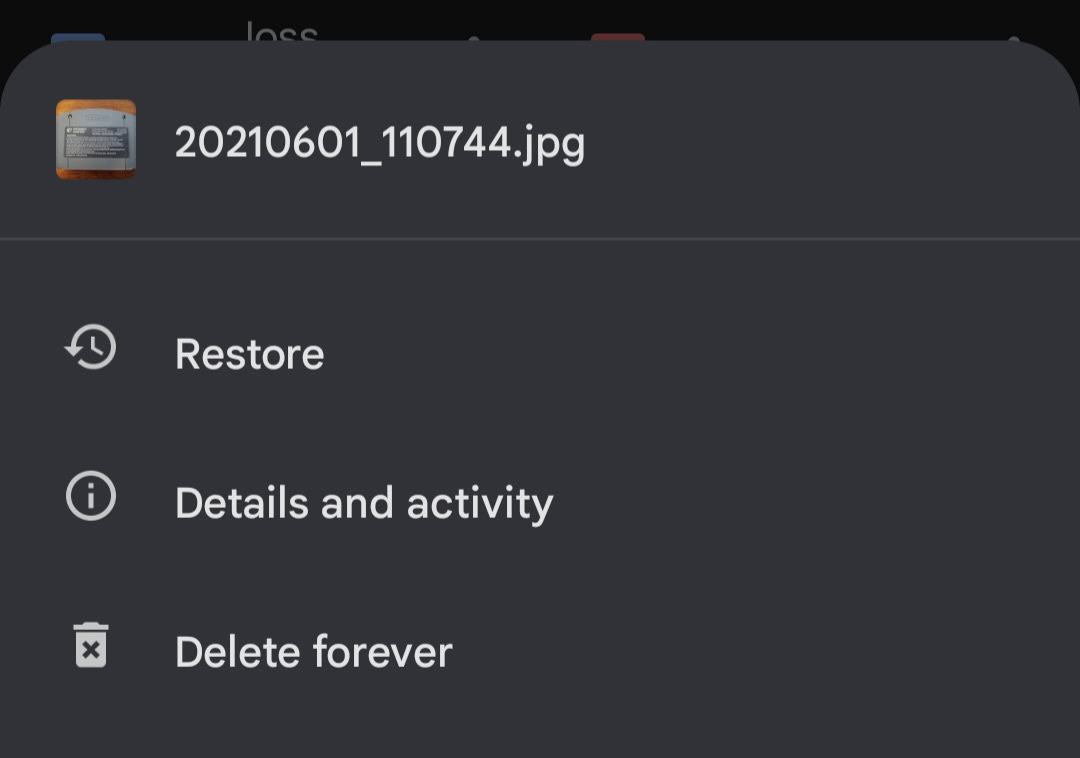
Adam Birney / Autoridad de Android
Preguntas frecuentes
Cuando elimina un archivo y lo mueve a la papelera, Google Drive lo eliminará automáticamente 30 días después.
Primero, haga clic mi disco para abrir sus archivos. Luego, en la parte superior derecha, haz clic en Información, desplazarse hacia abajo y busque su archivo. Si aún no puede encontrarlo, intente una búsqueda avanzada. En la barra de búsqueda, haga clic en Flecha hacia abajo. Utilice las opciones de búsqueda avanzada para encontrar su archivo. Por ejemplo, escriba: hojas de cálculo.
 MiReal.me MiReal.me – Tu blog tecnológico con la más actualizada información
MiReal.me MiReal.me – Tu blog tecnológico con la más actualizada información